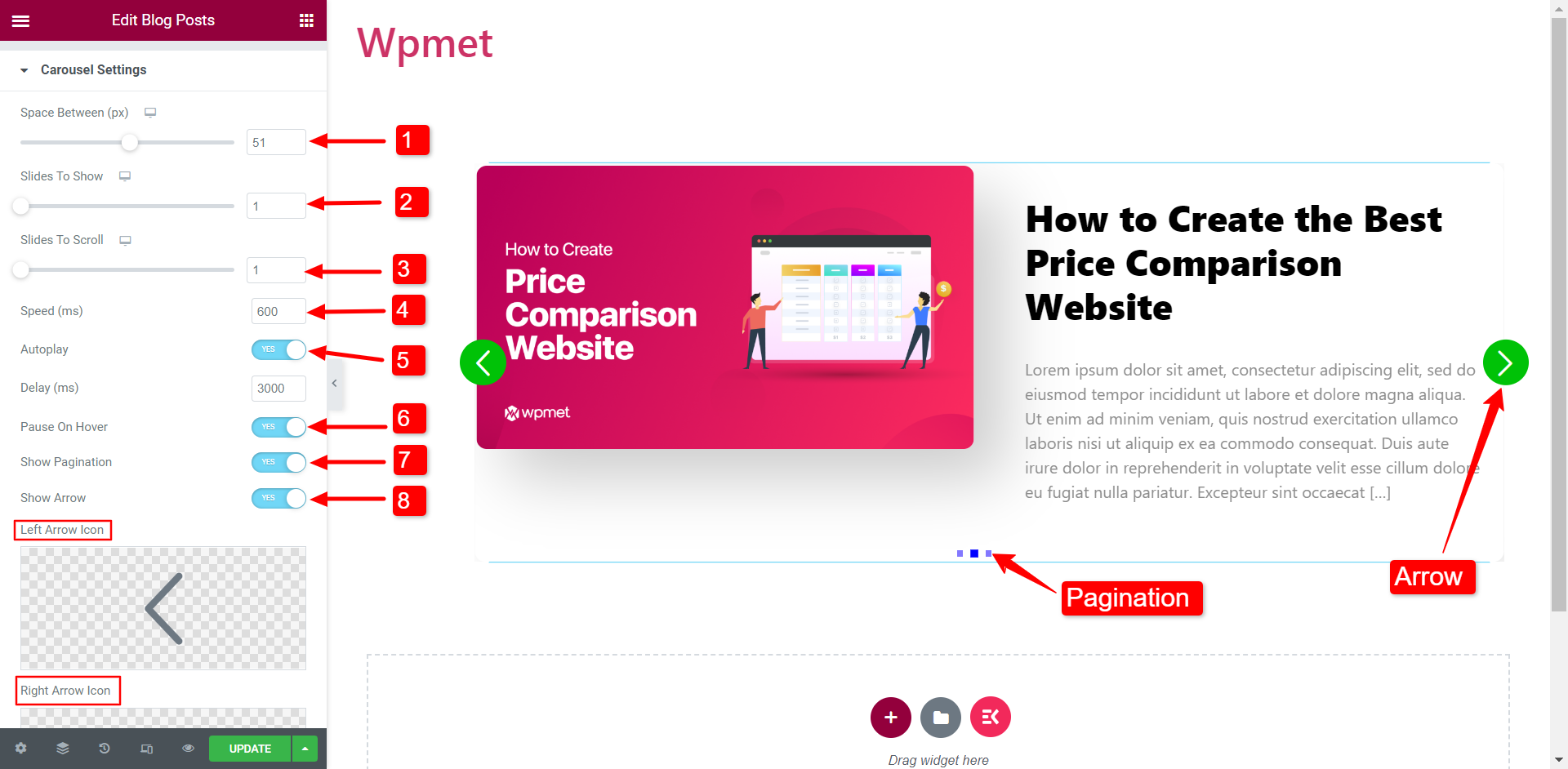Aperçu #
Affichez la liste des articles de votre blog sur votre site Web. Après avoir fait glisser le Widget d'articles de blog sur votre page, le widget affiche automatiquement toutes les publications articles de blog. Les articles de blog sont affichés en fonction de la catégorie, de la date de publication, de l'article le plus consulté, etc. De nombreux styles de blog étonnants sont inclus dans le plugin. Voici un article complet pour expliquer chaque méthode en détail. Suivez le processus étape par étape pour personnaliser le articles de blog.
Étape->1 : Ajouter des articles de blog #
- Aller à Kit d'éléments-> Widgets-> Assurez-vous que votre Articles de blog est actif -> Sauvegarder Changements
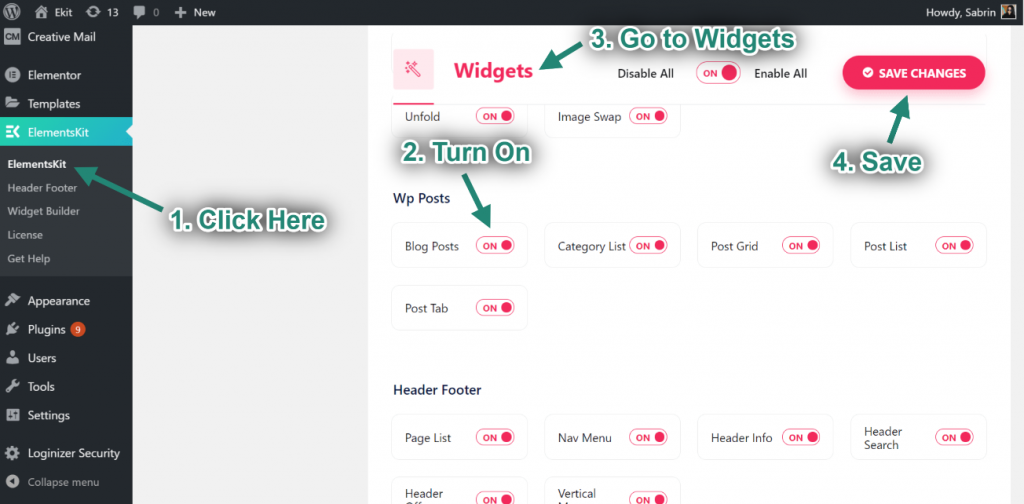
- Créez un article de blog à partir du tableau de bord.
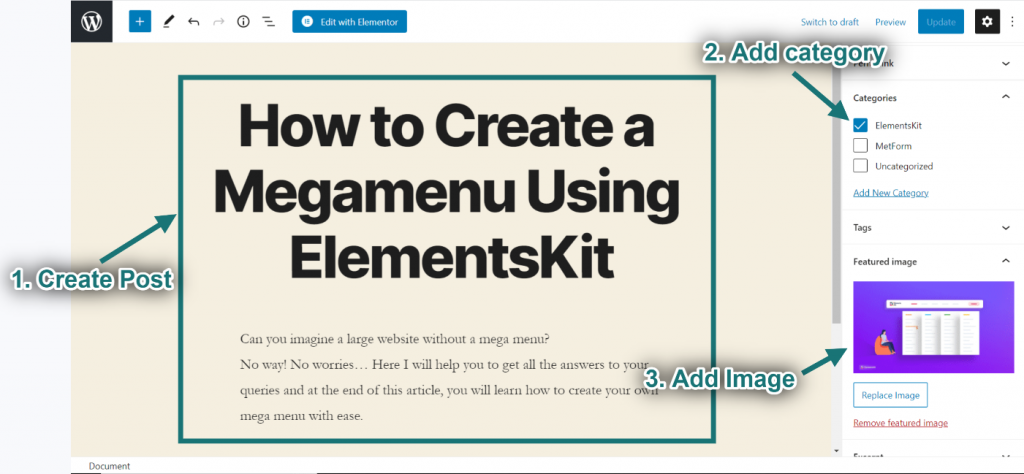
- Maintenant, recherchez Articles de blog-> Traîner le widget-> Baisse sur la zone sélectionnée.
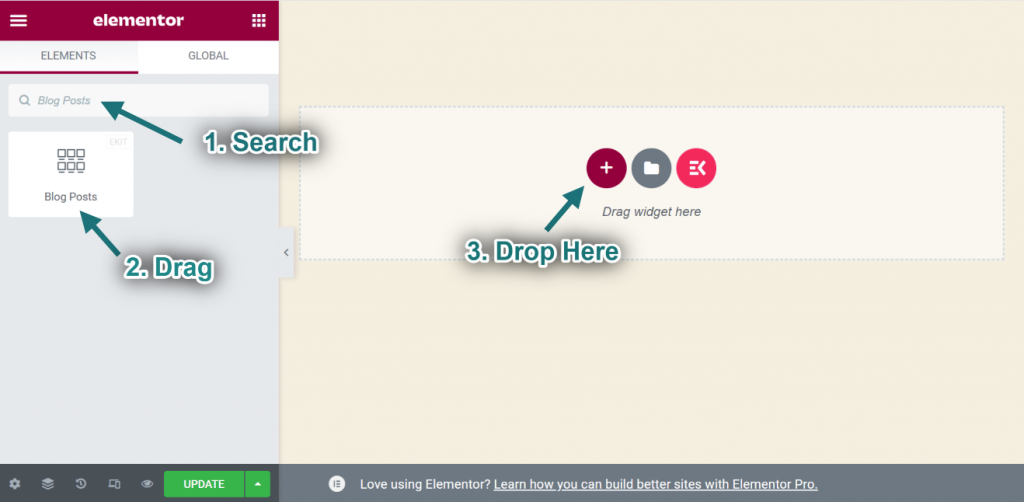
Étape->2 : Personnaliser les articles de blog #
Mise en page #
- Sélectionnez le style de mise en page : Bloc. Vous pouvez également sélectionner Grille avec pouce ou grille sans pouce style.
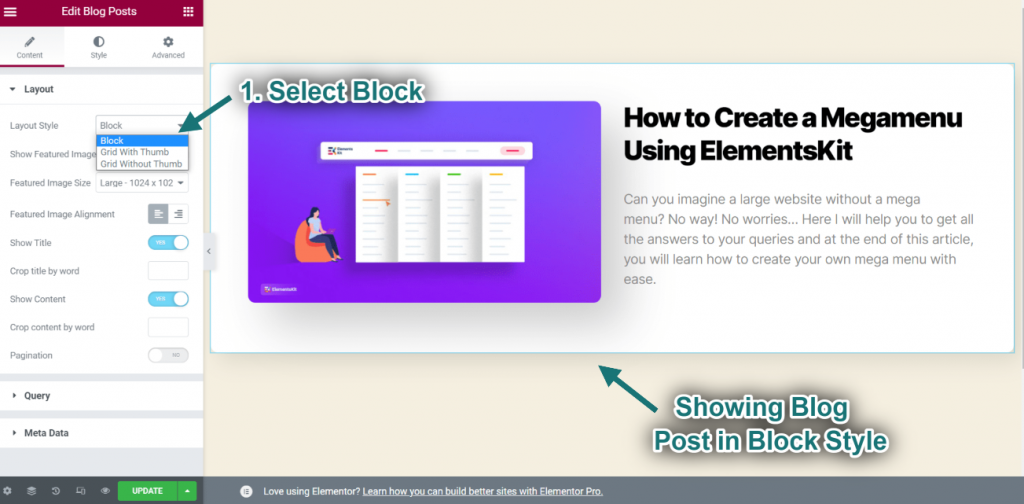
- Activer L'image sélectionnée.
- Ensemble Taille de l'image.
- Définir l'alignement : Gauche ou droite.
- Vous pouvez voir votre image sélectionnée téléchargée s'afficher.
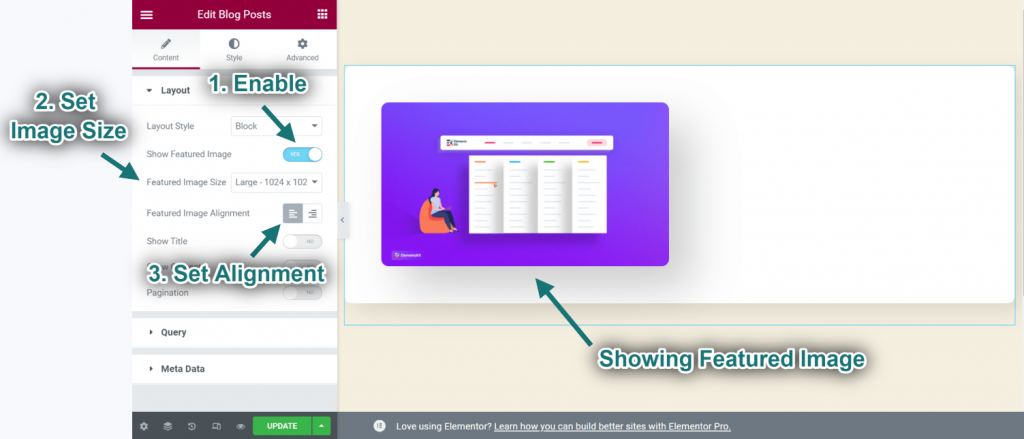
- Activer Titre.
- Fournir une limite de mots : A limite de mots est le nombre de mots autorisé dans la déclaration.
- Vous pouvez voir le titre s'afficher en conséquence.
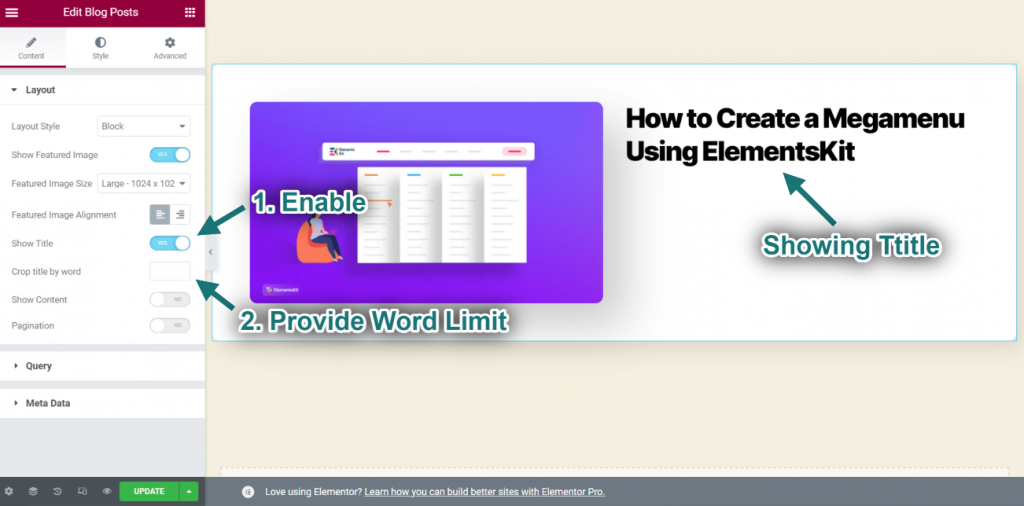
- Activer Contenu.
- Fournir une limite de mots : A limite de mots est le nombre de mots autorisé dans la déclaration.
- Vous pouvez voir le contenu s'afficher en conséquence.
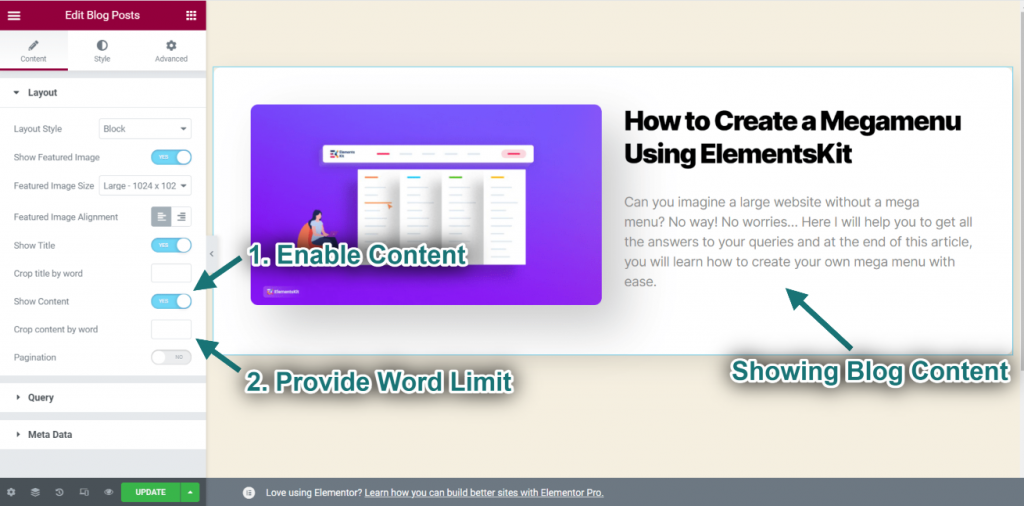
- Activer Pagination.
- Sélectionnez le style de pagination : Numéroté. Vous pouvez également sélectionner Simple ou Charger plus.
- Vous pouvez voir le style numéroté affiché en conséquence.
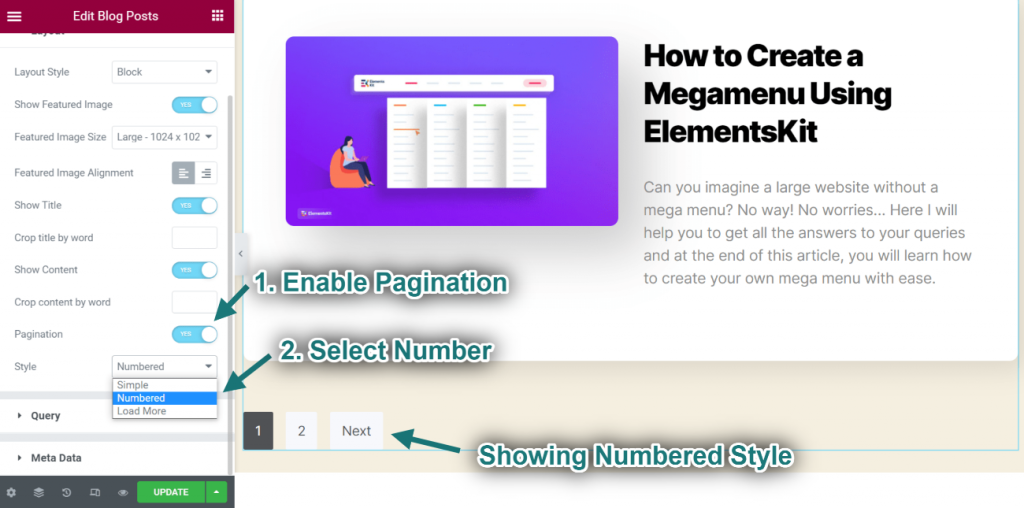
Requête #
- Sélectionnez le nombre de publications : 1. Vous pouvez sélectionner n’importe quel nombre.
- Sélectionnez les messages par : Catégorie. Vous pouvez également sélectionner Post récent ou Article de catégorie.
- Vous pouvez voir qu’un seul message s’affiche par catégorie.
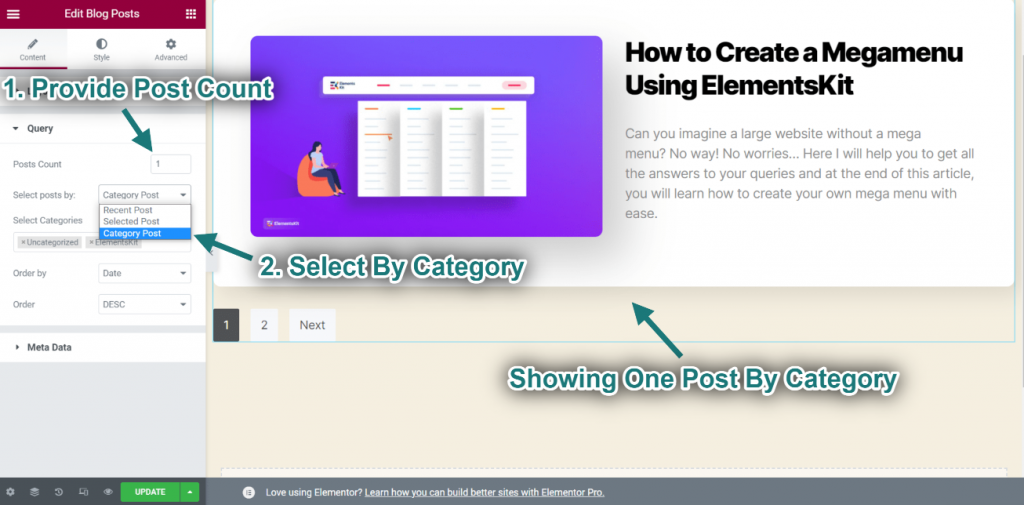
- Sélectionnez maintenant votre choix Catégorie et sélectionnez Trier par Titre
- Vous pouvez voir le type de catégorie sélectionné s'afficher.
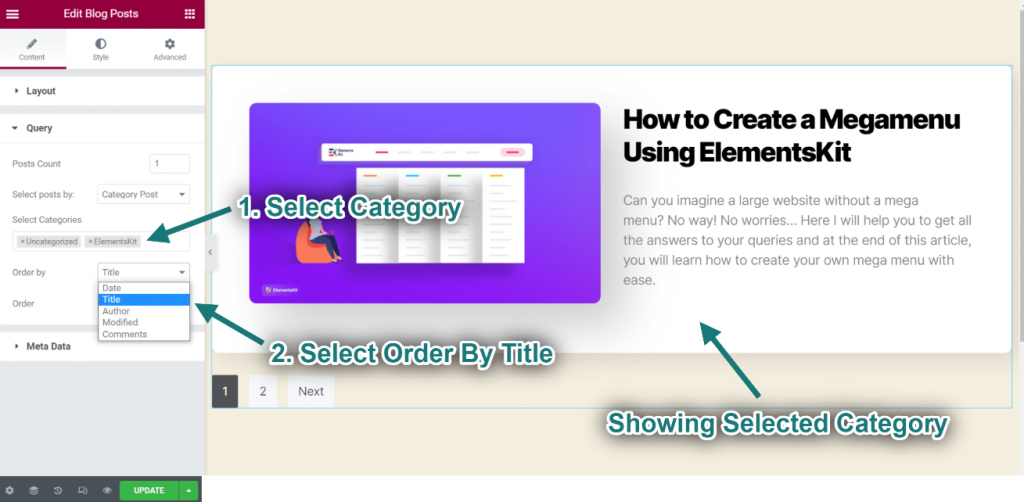
- Sélectionnez les messages par : Message sélectionné. Vous pouvez également sélectionner Post récent ou Article de catégorie.
- Maintenant, recherchez et sélectionnez votre article de blog.
Vous pouvez choisir que votre article de blog s'affiche par ordre croissant ou décroissant..
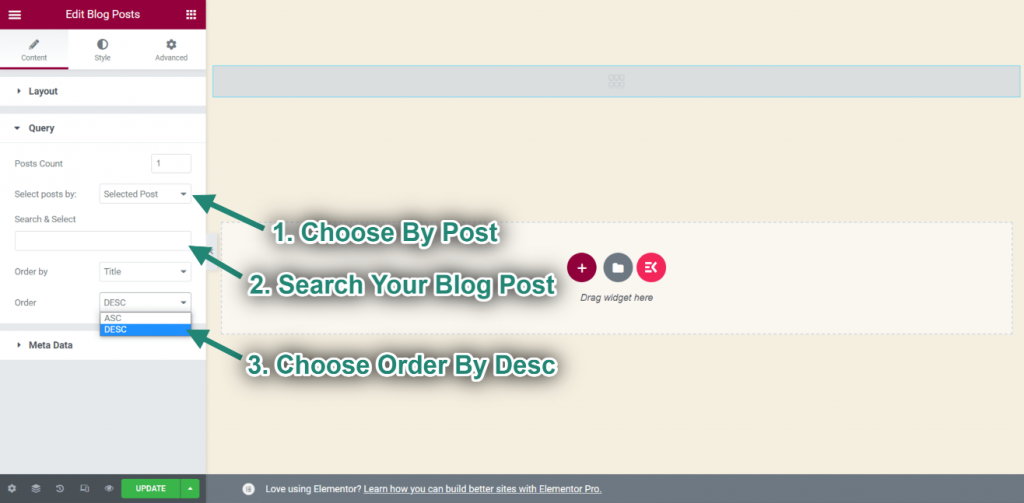
Métadonnées #
- Activer Métadonnées.
- Choisissez les métadonnées : Auteur, Date, Catégorie, Commentaire.
- Sélectionnez la méta-position : Avant le titre, après le titre ou après le contenu.
- Vous pouvez voir les changements s'afficher en conséquence.
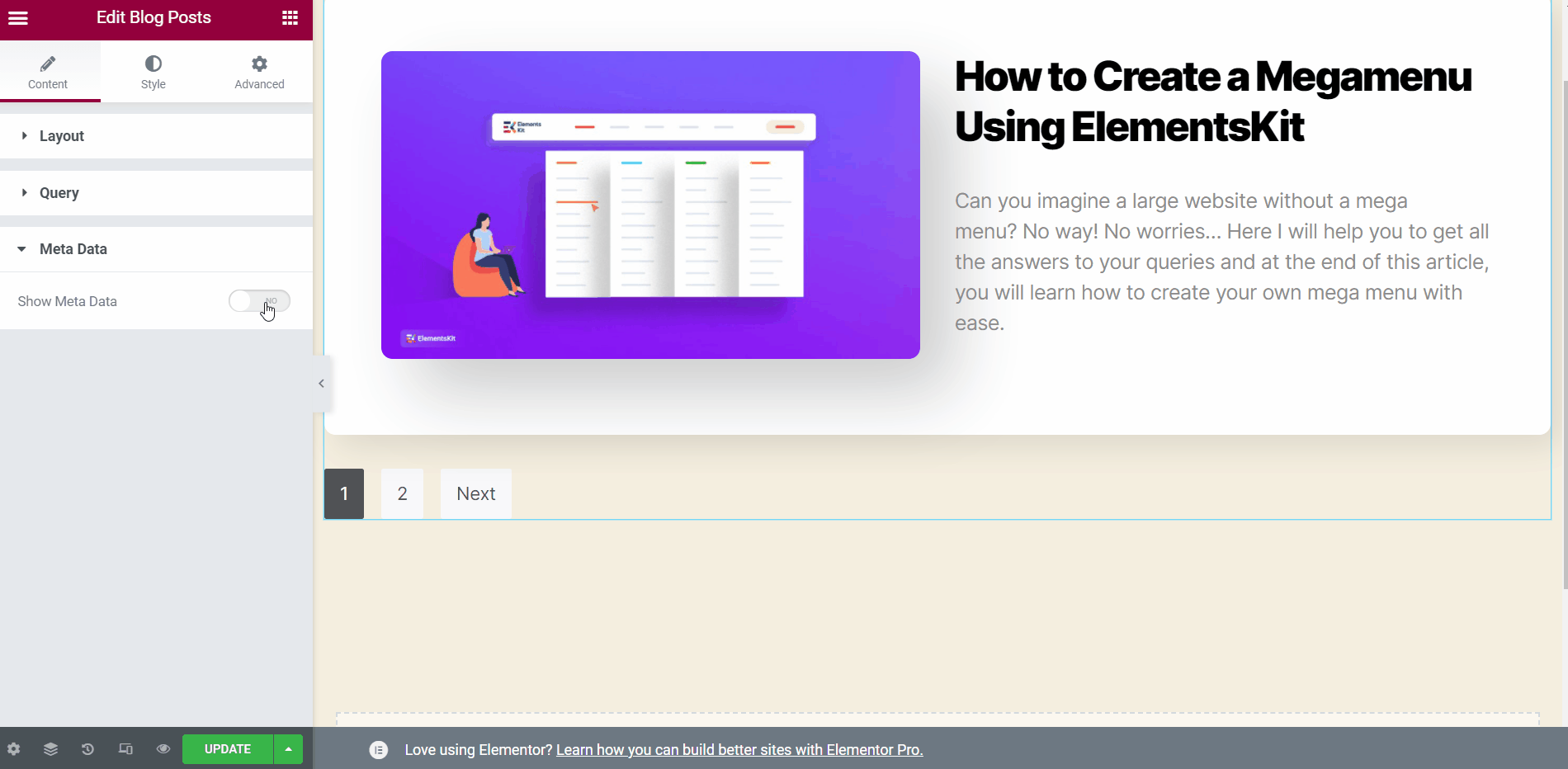
Carrousel #
Vous pouvez également présenter les articles du blog dans un affichage carrousel. Tout d'abord, vous devez Activer le carrousel dans la section mise en page.
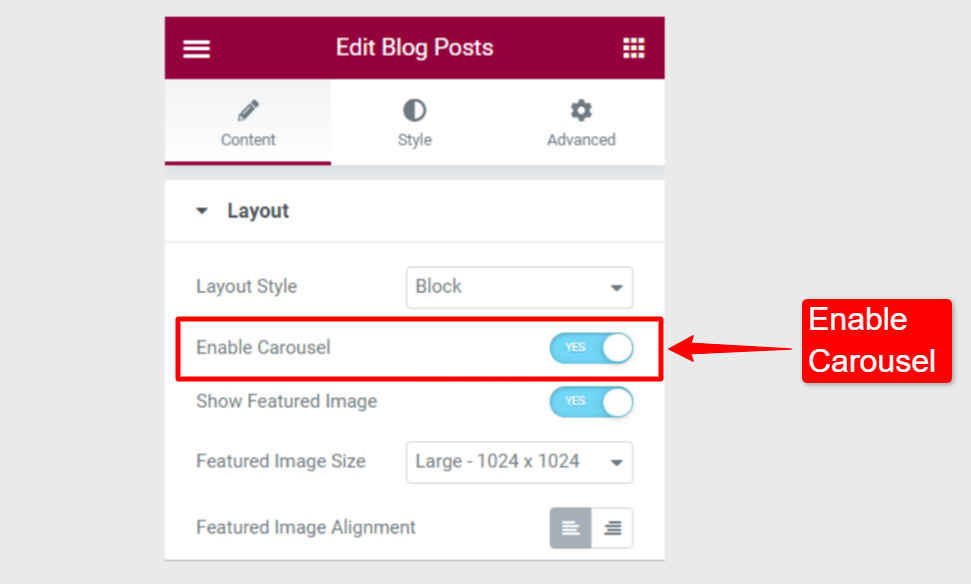
Sous les paramètres du carrousel,
- Ajuste le L'espace entre contenu.
- Diapositives à afficher : Choisissez le nombre de diapositives à afficher dans une fenêtre.
- Diapositives à faire défiler : Choisissez le nombre de diapositives à dérouler dans un seul défilement.
- Vitesse: Réglez la vitesse de défilement des diapositives.
- Lecture automatique: Vous pouvez activer la lecture automatique pour le carrousel. Si activé, définissez le Retard temps en millisecondes (ms).
- Pause au survol : La lecture automatique sera interrompue lorsque les utilisateurs passeront la souris sur le carrousel. (Cette option sera disponible lorsque la lecture automatique est activée)
- Afficher la pagination : Vous pouvez activer les points de pagination pour ne pas parcourir les diapositives.
- Afficher la flèche : Vous pouvez également activer la navigation par flèche. Une fois activé, choisissez l'icône de flèche gauche et l'icône de flèche droite.